您好,登录后才能下订单哦!
密码登录
登录注册
点击 登录注册 即表示同意《亿速云用户服务条款》
本篇内容介绍了“Win10中如何打开电脑摄像头”的有关知识,在实际案例的操作过程中,不少人都会遇到这样的困境,接下来就让小编带领大家学习一下如何处理这些情况吧!希望大家仔细阅读,能够学有所成!
方法步骤:
1.在键盘上按下【win+i】组合键,调出设置界面,然后选择【隐私】。
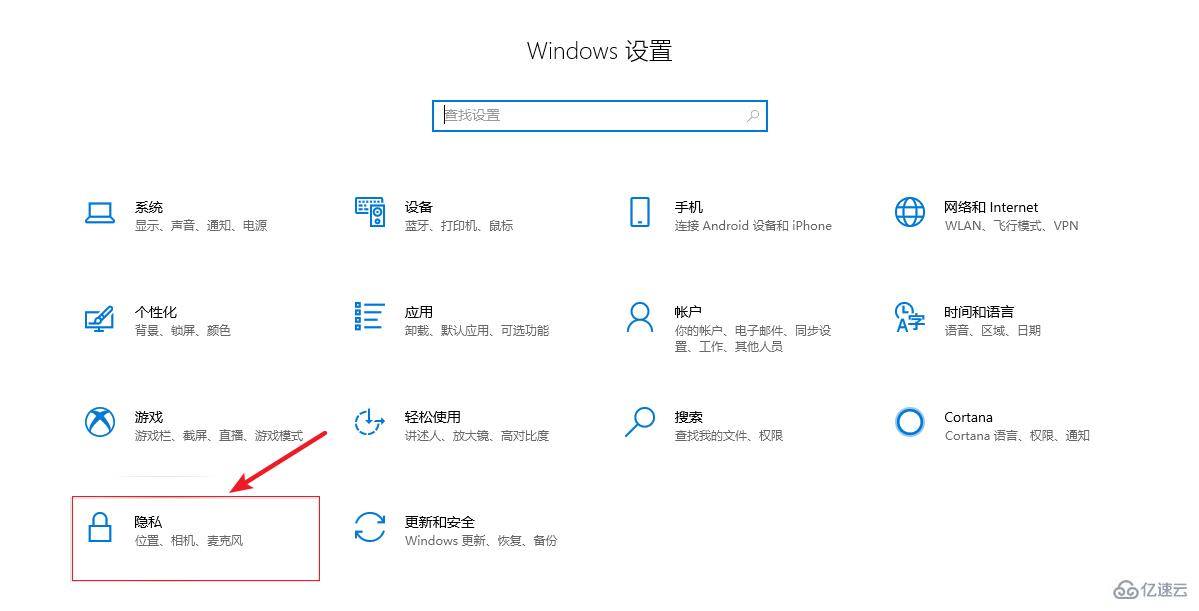
2.在左侧选择【相机】,然后在右侧点击【更改】把相机模式打开。
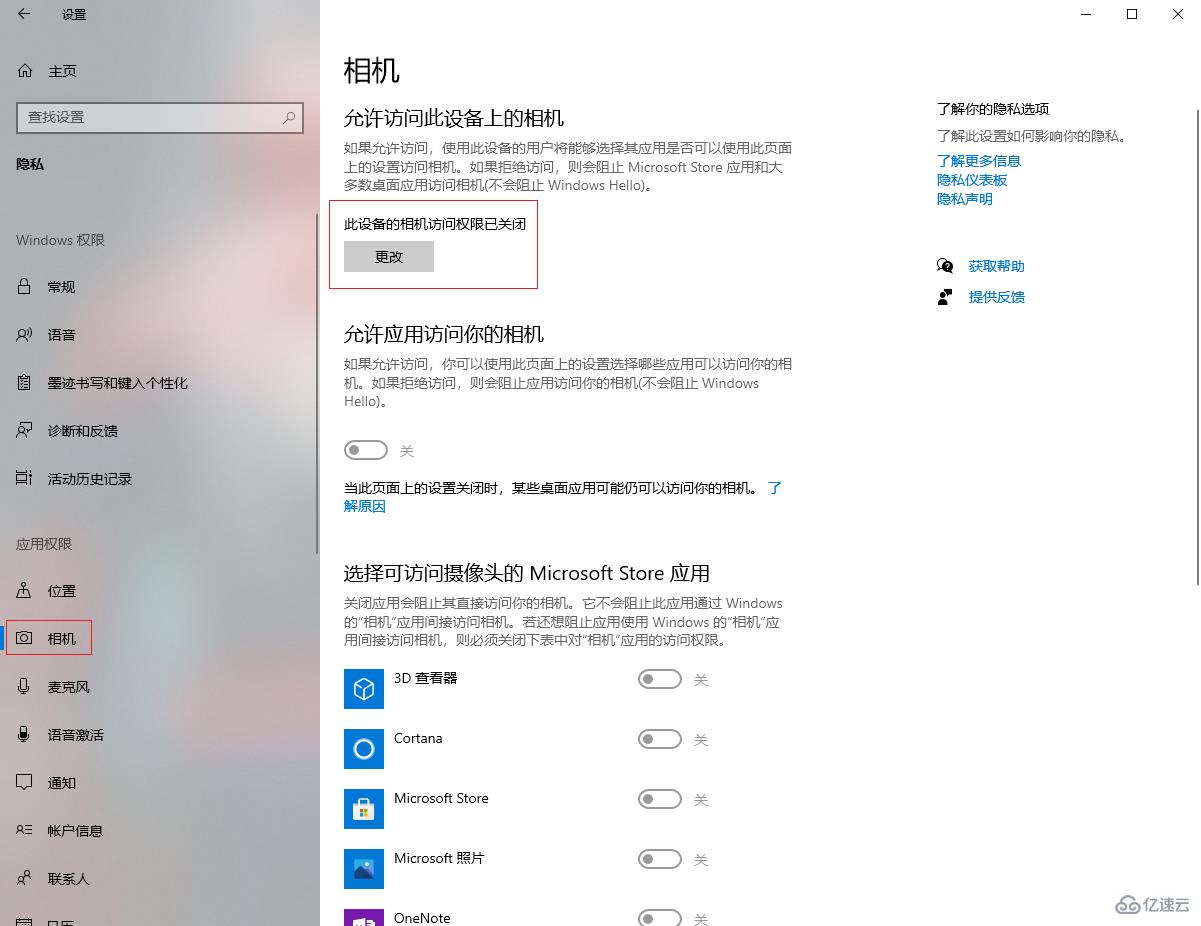
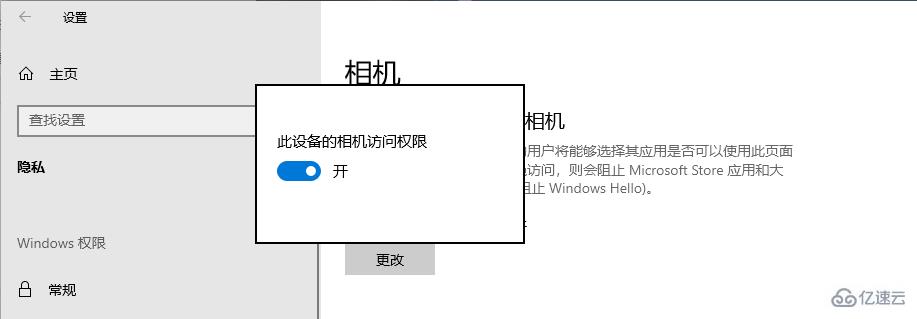
3.然后在小娜搜索框内入相机,点击即可打开电脑摄像头使用了。
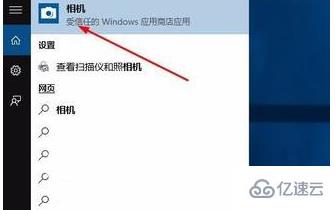

“Win10中如何打开电脑摄像头”的内容就介绍到这里了,感谢大家的阅读。如果想了解更多行业相关的知识可以关注亿速云网站,小编将为大家输出更多高质量的实用文章!
免责声明:本站发布的内容(图片、视频和文字)以原创、转载和分享为主,文章观点不代表本网站立场,如果涉及侵权请联系站长邮箱:is@yisu.com进行举报,并提供相关证据,一经查实,将立刻删除涉嫌侵权内容。